Windows 7 ви позволява сами да промените езика на дисплея. Ако сте закупили компютър с инсталиран английски и искате да го промените на друг език, можете да следвате инструкциите по-долу, за да промените езика.
Първо, инсталирайте езиковия пакет:
1. Щракнете върху Започнете бутон в долния ляв ъгъл на работния плот.
2. Тип промяна на езика на дисплея в полето за търсене, след което изберете Променете езика на дисплея от списъка с резултати. След това ще се отвори диалоговият прозорец Регион и език.

3. Щракнете върху Инсталиране / Деинсталиране на езици ... бутон.
banneradss-2
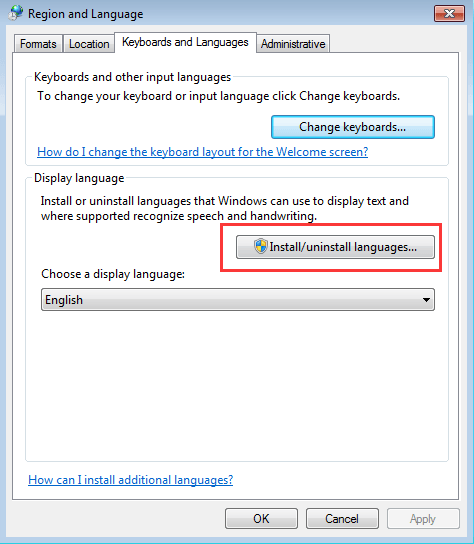
4. Изберете Инсталирайте езици на дисплея .
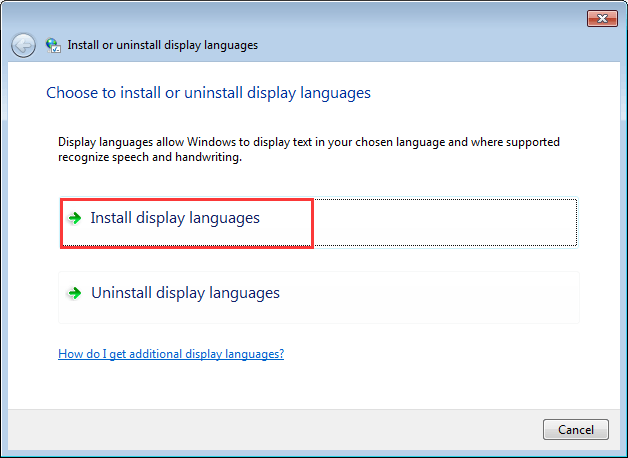
5. Изберете Стартирайте Windows Update .
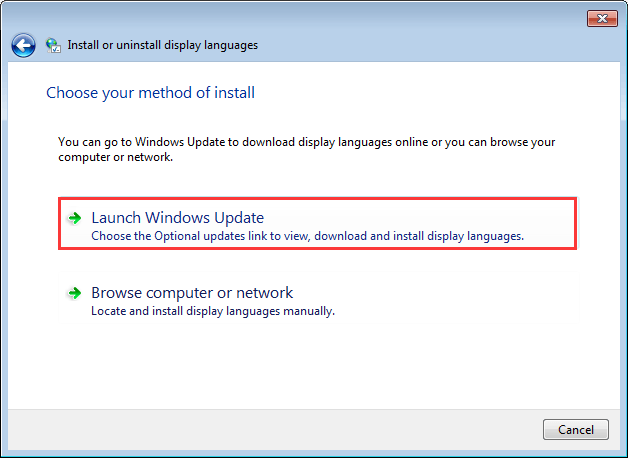
6. Щракнете върху налични са допълнителни актуализации .
banneradss-1
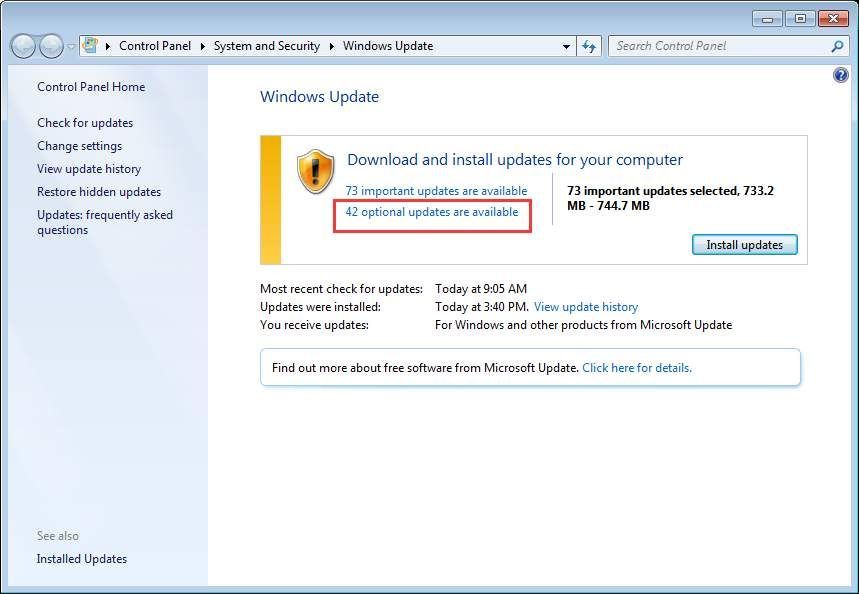
7. Под Езикови пакети за Windows 7 , изберете езика, който искате да инсталирате на Windows 7 (например изберете датски езиков пакет).
Забележка: Важните актуализации могат да бъдат избрани по подразбиране. Ако просто трябва да инсталирате езиковия пакет, проверете за Важни актуализации и се уверете, че те не са избрани.
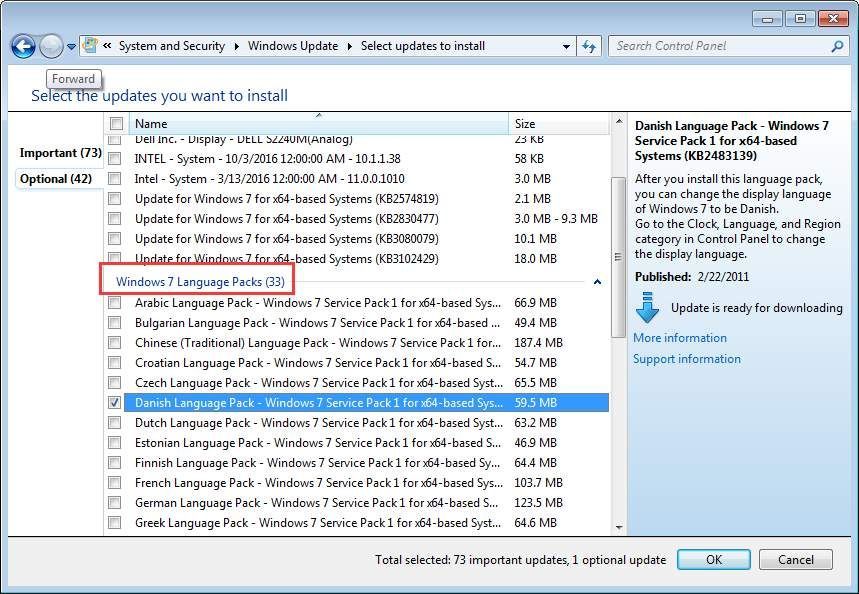
8. След това щракнете върху Добре , за да се върнете към екрана на Windows Update.
9. Щракнете върху I nstall актуализации тогава избраният езиков пакет ще започне да се изтегля и инсталира. (На екрана получавате и колко актуализации ще бъдат инсталирани.)
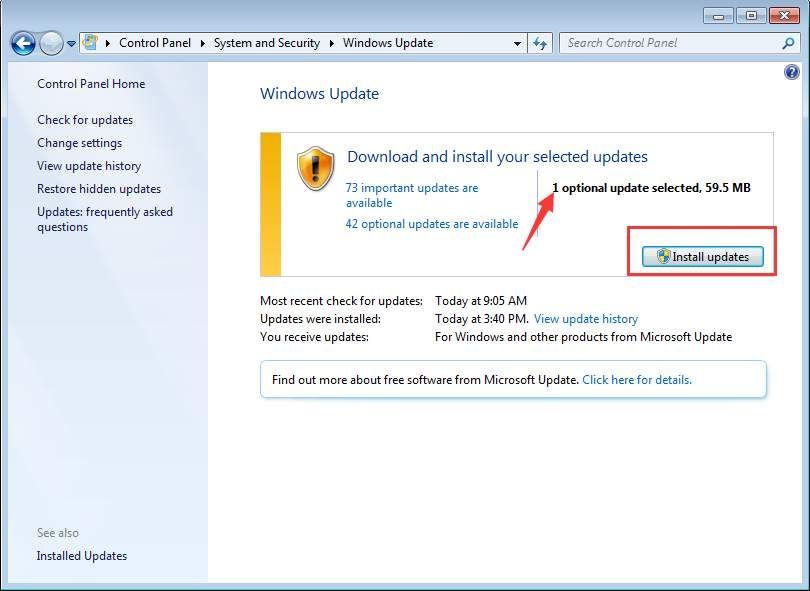
Когато актуализацията приключи, ще видите съобщението, както следва:
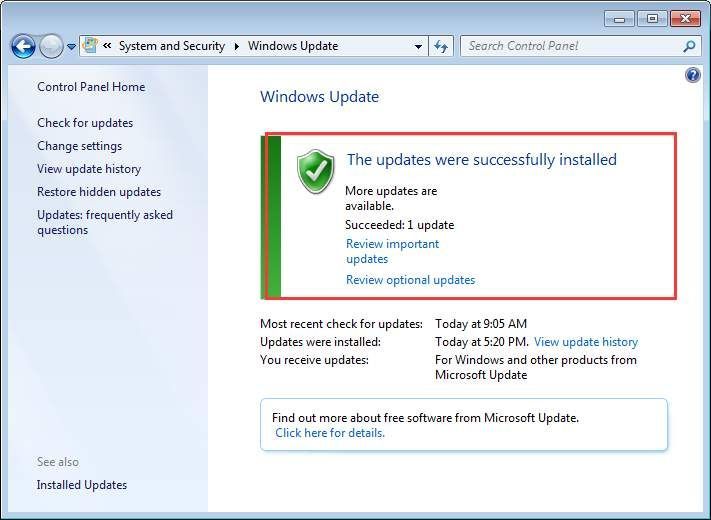
На второ място, променете езика на дисплея:
1. Щракнете върху Започнете бутон и щракнете Контролен панел в изскачащото меню.
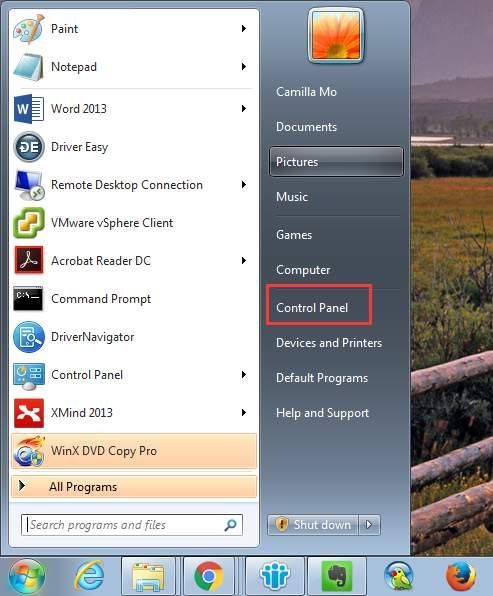
2. Преглед по категории в контролния панел. Под „Часовник, език и регион“ щракнете Променете езика на дисплея .
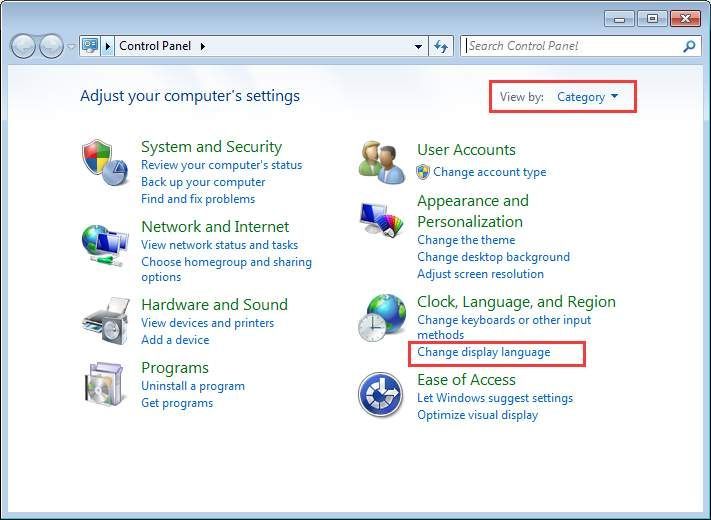
3. Тогава Изберете език на дисплея (В моя случай ще избера dansk.).
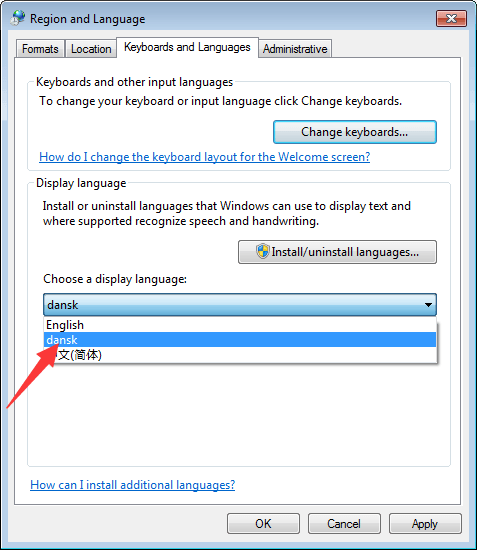
4. Щракнете Добре .
5. Рестартирайте компютъра си, за да влязат в сила промените.
![[Решен] Проблем с връзката с Apex Legends](https://letmeknow.ch/img/knowledge/22/apex-legends-connection-issue.jpg)





